Как да редактирате настройките на скрийнсейвъра в Ubuntu Intrepid
Ако сте се опитали да махнете скрийнсейвъра си в Ubuntu, ще знаете, че освен избора на скрийнсейвър, няма какво да направите. Стандартният скрийнсейвър Gnome във вашата система не ви позволява да променяте настройките на скрийнсейвъра. Ако искате да направите топката да се върти бавно или да я изведе на различен ред текст, няма да имате късмет там.
От друга страна, популярният XScreenSaver ви дава по-голям избор на скрийнсейвъри, а също така ви позволява да промените настройката и да я конфигурирате според вашите предпочитания.
Докато можем лесно да заменим gnome-скрийнсейвъра с XScreensaver (с някакъв прост хак), може би не е чудесна идея, тъй като Gnome-Screensaver е плътно интегрирана с работния плот на Gnome и ви позволява да заключите екрана на компютъра и да възстановите компютъра от сън. Замяната му с xscreensaver може да наруши тези неща и да ги накара да не работят правилно.
В Ubuntu Intrepid можете действително да интегрирате XScreenSaver и Gnome-Screensaver заедно без да счупите системата.
Инсталирайте XScreenSaver и всички допълнителни скрийнсейвъри
sudo инсталирате xscreensaver xscreensaver-data-extra xscreensaver-gl-extra
Сега, на System -> Preferences, трябва да видите две записи на Screensaver. Първата е свързана с xscreensaver, докато втората се отнася до скрийнсейвъра GNOME.

За да избегнете объркване, ще променим името на влизането.
Кликнете с десния бутон върху лентата с менюта и изберете " Редактиране на менютата ". В левия прозорец отидете в секцията System -> Preferences . В десния панел превъртете надолу, докато намерите двете записи на скрийнсейвър. Изберете първия запис за скрийнсейвър и кликнете върху бутона Свойства .

Под името, променете го на XScreensaver .

Затворете всички прозорци.
След това отидете на System-> Preferences-> XScreensaver .
Когато XScreensaver се зареди, ще открие, че скрийнсейвъра на Gnome работи и ви подканва да го изключите. Кликнете върху Отказ . Ние не искаме да направим XScreensaver програмата по подразбиране скрийнсейвър, тъй като ще доведе до счупване на някои от системните функции (като заключващия екран).


В основния прозорец на XScreensaver изберете скрийнсейвъра, който искате да редактирате, и променете настройката чрез бутона Settings (Настройки) .

Когато приключите с редактирането на скрийнсейвъра. Затворете прозореца XScreensaver.
Заредете скрийнсейвъра на Gnome (Система-> Предпочитания-> Скрийнсейвър). Изберете скрийнсейвъра, който току-що сте редактирали, и го направете скрийнсейвър по подразбиране.

Това е. Вашият екран сега трябва да показва актуализирания скрийнсейвър всеки път, когато се изпълнява.
Няколко точки, за да се отбележи
- Когато искате да промените настройката на скрийнсейвъра, използвайте XScreensaver.
- Всеки път, когато искате да промените скрийнсейвъра на системата, използвайте скрийнсейвъра на Gnome.
- Ако случайно кликнете върху бутона OK и позволите на XScreensaver да спре демона на скрийнсейвъра на Gnome и да настрои XScreensaver да работи, можете просто да излезете и да влезете отново, за да го възстановите до настройката по подразбиране.



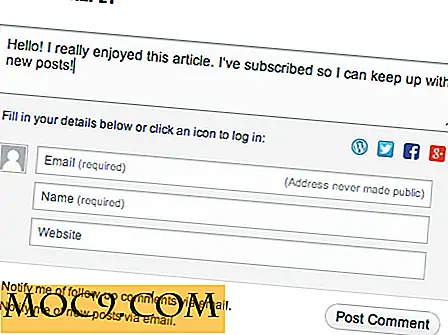

![[Quick Tips] Използвайте Gog.is, за да изпратите връзки за търсене в Google](http://moc9.com/img/gogis-main.png)

